Comment désactiver le mode protégé dans Internet Explorer
Le mode protégé aide à empêcher les logiciels malveillants d'exploiter les vulnérabilités dans Internet Explorer, protégeant votre ordinateur des moyens les plus courants par lesquels les pirates informatiques peuvent accéder à votre système.
Aussi important que soit le mode protégé, il est connu pour causer des problèmes dans des situations spécifiques, donc la désactivation de la fonctionnalité peut être bénéfique pour le dépannage de certains scénarios. Cependant, ne le désactivez pas, sauf si vous avez des raisons de croire qu'il cause un problème majeur dans Internet Explorer. S'il se comporte normalement, il est plus sûr de le laisser activé.
Suivez ces étapes simples pour désactiver le mode protégé d'Internet Explorer:
Ces étapes s'appliquent aux versions 7, 8, 9, 10 et 11 d'Internet Explorer lorsqu'elles sont installées sur Windows 10, Windows 8, Windows 7, ou Windows Vista.
Méthode Internet Explorer
-
Ouvrez Internet Explorer.
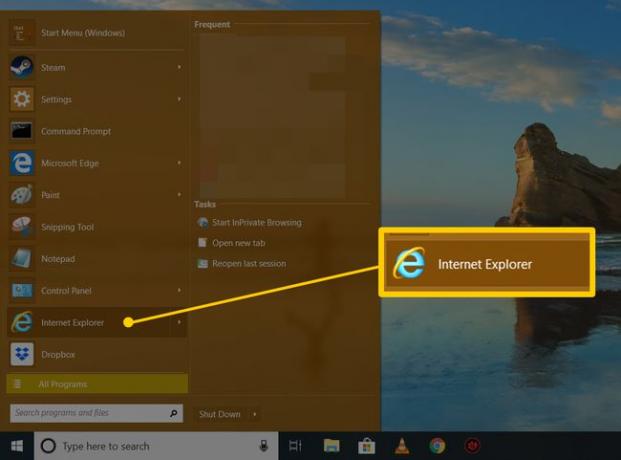
Si vous préférez ne pas passer par Internet Explorer pour désactiver le mode protégé, consultez l'astuce 2 au bas de cette page pour quelques méthodes alternatives.
-
Depuis la barre de commandes, allez à Outils > Options Internet.
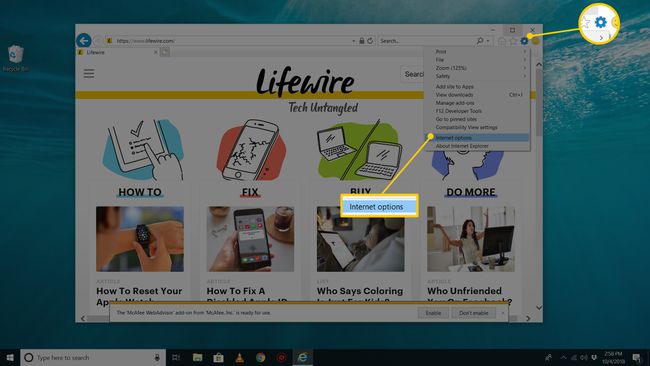
Dans Internet Explorer 9, 10 et 11, le Outils le menu s'affiche lorsque vous appuyez sur le Alt clé une fois. Voir Quelle version d'Internet Explorer ai-je ? si vous n'êtes pas sûr.
Sélectionnez le Sécurité languette.
-
Dans la moitié inférieure de cette fenêtre, directement au-dessus des plusieurs boutons que vous voyez, décochez Activer le mode protégé.
La désactivation du mode protégé nécessite un redémarrage d'Internet Explorer, comme vous l'avez peut-être vu à côté de la case à cocher dans cette étape.
-
Sélectionner d'accord.
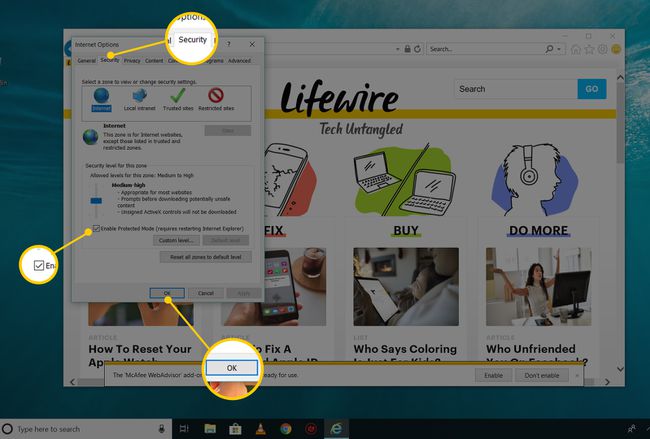
Choisir d'accord si vous êtes invité avec un Avertissement! boîte de dialogue, informant que Les paramètres de sécurité actuels mettront votre ordinateur en danger.
Fermez Internet Explorer, puis ouvrez-le à nouveau.
Vérifié que le mode protégé est vraiment désactivé en vérifiant à nouveau le paramètre, mais il devrait également y avoir un bref message au bas d'Internet Explorer indiquant qu'il est désactivé.
Essayez à nouveau de visiter les sites Web à l'origine de vos problèmes pour voir si la réinitialisation des paramètres de sécurité d'Internet Explorer sur votre ordinateur a aidé.
Méthode de registre Windows
Un moyen avancé de désactiver le mode protégé dans Internet Explorer consiste à Registre Windows.
-
Ouvrir l'éditeur de registre.
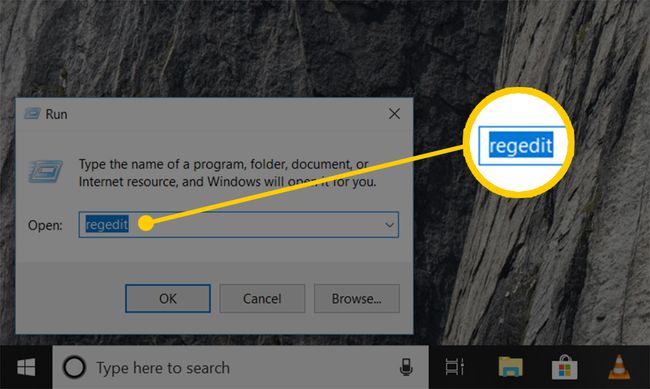
-
Utilisez les dossiers sur la gauche pour ouvrir ce qui suit clé au sein de la HKEY_CURRENT_USER ruche:
\Software\Microsoft\Windows\CurrentVersion\Internet Settings\
-
Dans le Paramètres Internet clé, ouvrez le Zones sous-clé, puis ouvrez le dossier numéroté qui correspond à la zone dans laquelle vous souhaitez désactiver le mode protégé.
- 0: ordinateur local
- 1: Intranet
- 2: Des sites de confiance
- 3: L'Internet
- 4: Sites restreints
-
Créer une nouvelle valeur REG_DWORD appelé 2500 au sein de la zone.
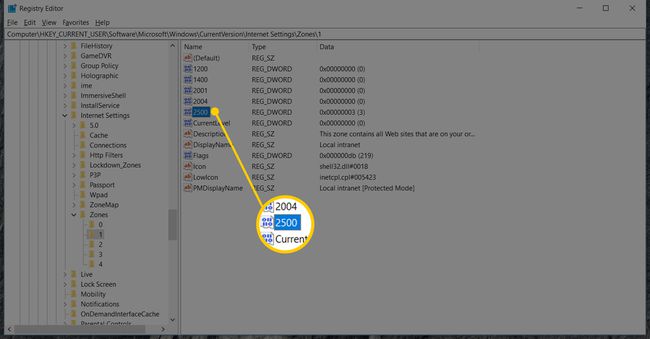
-
Ouvrez la nouvelle valeur et définissez-la comme 3 pour désactiver le mode protégé (0 le permet).
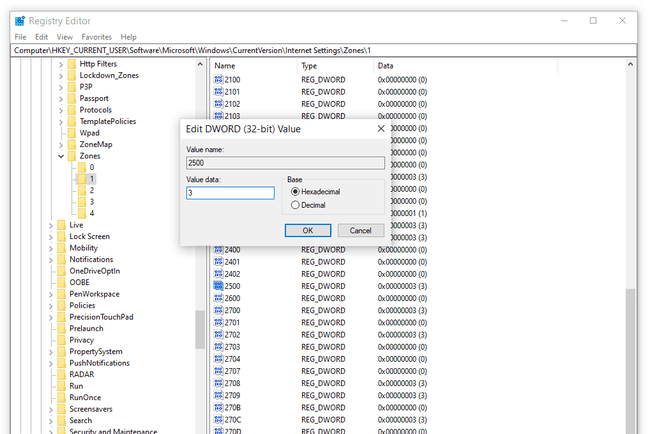
En savoir plus sur la façon de gérer les paramètres du mode protégé de cette manière dans ce fil de super utilisateur.
Plus d'informations sur le mode protégé d'IE
Le mode protégé n'est pas disponible avec Internet Explorer installé sur Windows XP. Windows Vista est le plus ancien système opérateur qui le supporte.
Essayez d'autres façons d'ouvrir les Options Internet pour modifier le paramètre Mode protégé. L'un est avec Panneau de commande, mais une méthode encore plus rapide consiste à Invite de commandes ou la boîte de dialogue Exécuter, en utilisant le inetcpl.cplcommander. Une autre est via le bouton de menu d'Internet Explorer en haut à droite du programme (que vous pouvez déclencher avec le Alt+X raccourci clavier).
Vous devez toujours garder à jour les logiciels comme Internet Explorer. Voir Comment mettre à jour Internet Explorer si tu as besoin d'aide.
Le mode protégé est désactivé par défaut uniquement dans le Des sites de confiance et Intranet local zones, c'est pourquoi vous devez décocher manuellement la Activer le mode protégé case à cocher dans le l'Internet et Sites restreints zones.
Certaines versions d'Internet Explorer sur certaines versions de Windows peuvent utiliser ce qu'on appelle le mode protégé amélioré. Cela se retrouve également dans le options Internet fenêtre, mais sous la Avancée languette. Si vous activez le mode protégé amélioré dans Internet Explorer, vous devez redémarrez votre ordinateur pour qu'il prenne effet.
